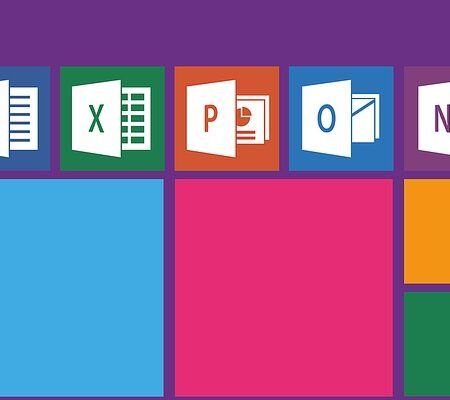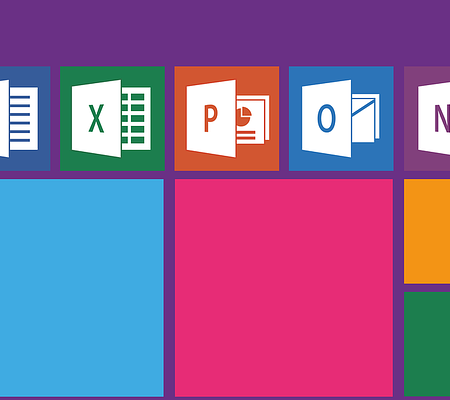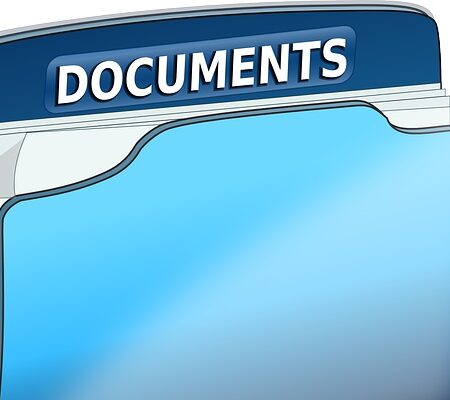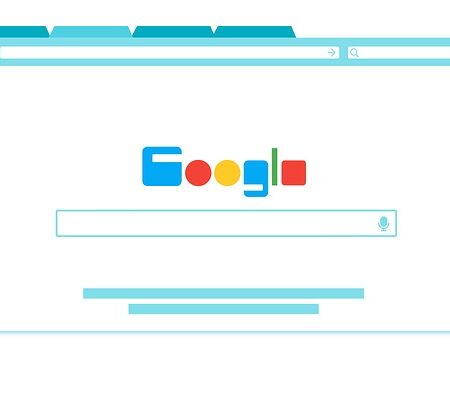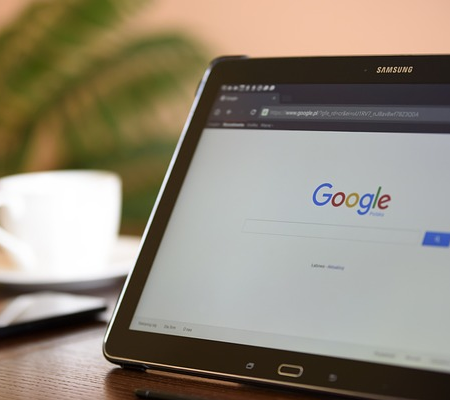zoom、meet、teamsのノイズキャンセリング効果を比較実験!
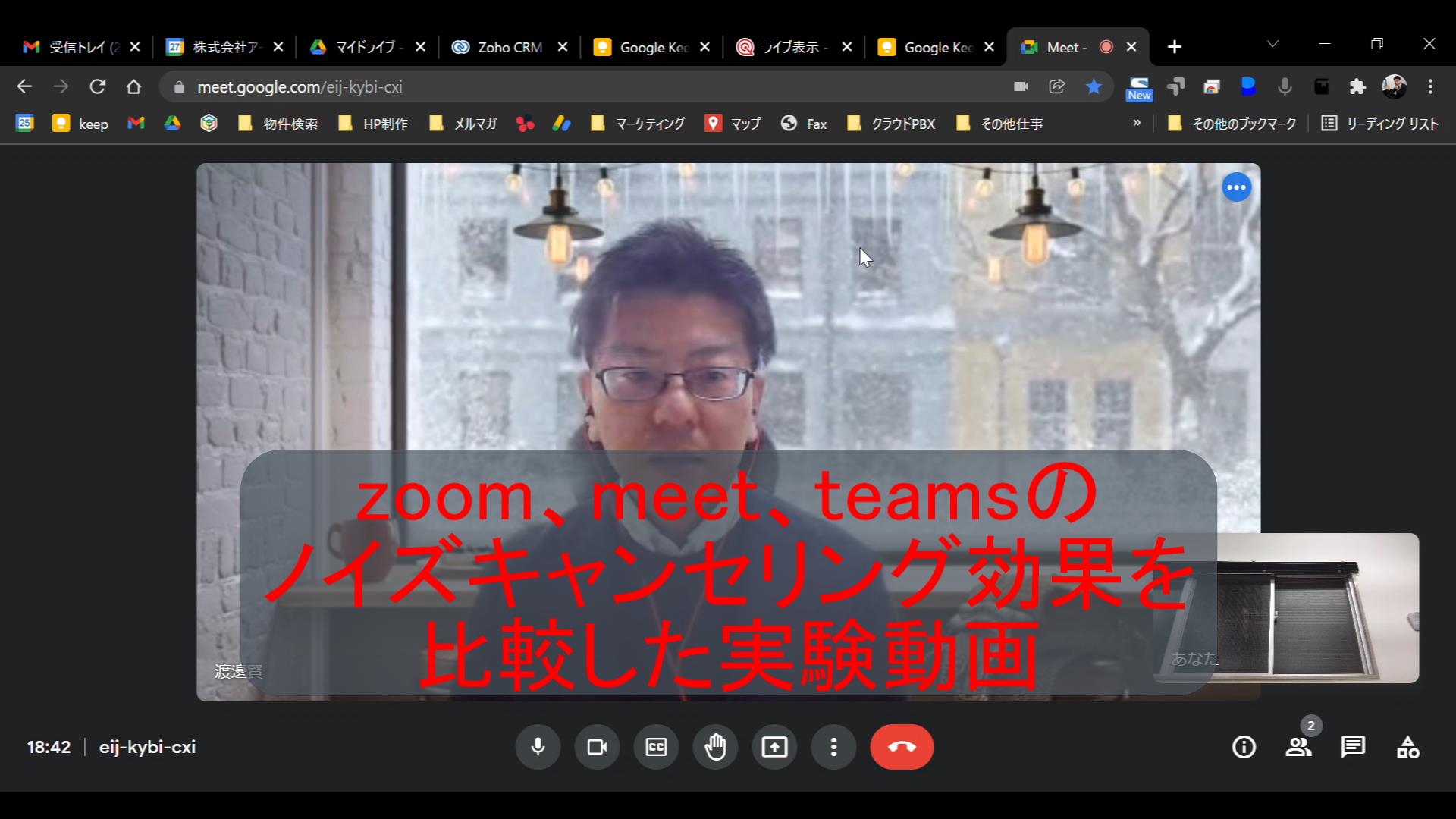
ノイズキャンセリングとは?
ノイズキャンセリングとは、一般的には、元の波形と逆の違う波形をぶつけることで、打ち消し合ってノイズが消える機能の事を言います。ただ、今回ご紹介するウェブミーティングツールのノイズキャンセリングは、AIを使って、ノイズだと認定した音をカットしてしまう仕組みになっています。
そのため、学習するほどにノイズの判別が上手になっていき、クリアな会話ができるようになると思われます。
それでは、現状で3社のノイズキャンセリング機能を比較してみましょう。
各社のノイズキャンセル比較
zoomのノイズキャンセリングとは
zoomのノイズキャンセリングは、無料版でも利用が可能です。
zoomアプリを起動させた後、右上の自分のアイコンをクリックすると、設定がでてきます。その中の「オーディオ」をクリックしましょう。
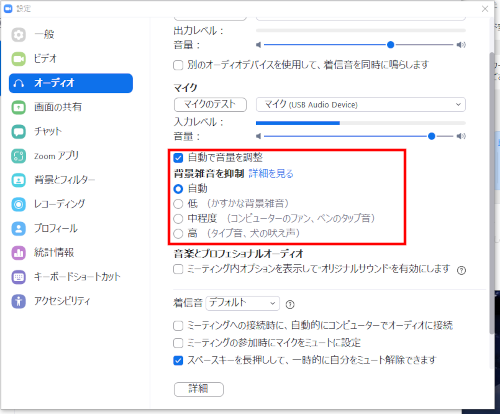
自動で音量を調整という項目が出てきますので、そちらがノイズキャンセリング設定です。
以下zoomHPからの説明を転載します。
- 自動: デフォルト設定で、必要な場合に調整済みのバックグラウンド ノイズ抑制を適用します。 バックグラウンドで検出したノイズに基づいて、バックグラウンド ノイズをブロックするレベルを自動的に調整します。 音楽が検出された場合は、バックグラウンド ノイズとして処理されません。
- 低: ノイズの低減は最小限になります。低レベルの持続的なバックグラウンド ノイズをブロックします。
注: この設定は、元のサウンドを可能な限り保持するため、音楽をカジュアルに再生するのに最適です。 音楽を再生した際の音の忠実度を最高度にするには、高度なオーディオ設定で [オリジナル サウンドを有効化] 設定を使用してください。- 中程度: 扇風機、ペンを鳴らす音などの標準的な環境でのバックグラウンド ノイズの低減と除去に最適です。
- 高: ノイズ抑制レベルは最も高く、紙や包装紙をめくる音、キーボードの入力音などのノイズを除去します。
注: このオプションを有効にすると、CPU 使用率が上昇する可能性があります。
ノイズキャンセリングの程度を選べるのは便利かもしれません。会議で使うには、例えばカフェで仕事するケースもあると思いますので、音楽を消してくれる「中程度」、もしくは「高」がいいかもしれません。
meetのノイズキャンセリングとは
google meetのノイズキャンセリングは、有料のgoogle workspace契約者のみが使える機能になっています。
こちらはAIで、膨大なyoutubeデータ等から、googleの技術者がノイズの判別をするように設定をしてくれています。
使い方はミーティング中に、点3つ > 設定 の中でノイズキャンセルのオンオフがあります。こちらはオンオフだけなので、シンプルな設定ですね。
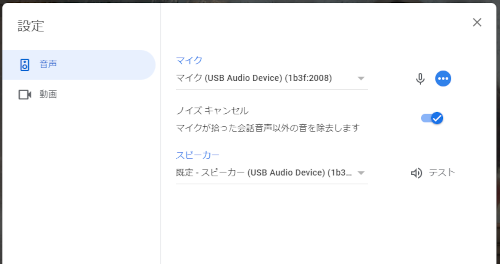
teamsのノイズキャンセリングとは
teamsは、zoomと同じくノイズキャンセル度合いを選ぶことが可能です。
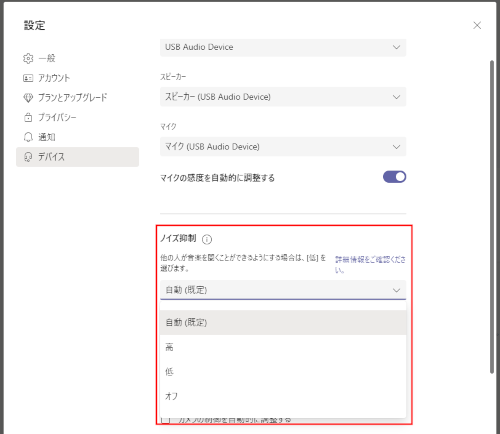
以下マイクロソフトのノイズキャンセル部分の記述を転載します。
• 自動 (既定) このTeamsは、ローカル ノイズに基づいてノイズ抑制の最適なレベルを決定します。
• [高] 音声ではないすべての背景サウンドを抑制します。
注:
- このオプションでは、コンピューターのプロセッサが Advanced Vector Extensions 2 (AVX2) をサポートしている必要があります。 このオプションは現在、M1 プロセッサを使用している Mac ARMできません。
- 会議または通話が記録されている場合、またはライブ キャプションがオンになっている場合、このオプションは現在使用できません。
- このオプションを有効にすると、より多くのコンピューター リソースが使用されます。
• 低 は、コンピューター ファンや空調機など、低レベルの永続的なバックグラウンド ノイズを抑制します。 この設定は、音楽の再生に使用します。
• オフノイズ抑制が無効になっています。 この設定は、低ノイズ環境での忠実度の高いマイクに使用します。
選択肢としては、ちょっと分かりづらいのですが、「高」「低」「自動」の3択ですね。高については、注意書きがいくつかあります。PCのスペックが低い、もしくはネットワークが遅い環境では、高は使わない方がいいかもしれません。会議では、「自動」を選んでおくといいです。
実際のノイズキャンセル効果を実証実験
1 後ろで音楽が流れていた場合
音楽については、ダントツで、google meetが良かったです。zoom、teamsについては、ほとんど音楽がキャンセルされていない印象でした。
2.カフェの場合
カフェノイズ音で言うと、zoom、meet、teams、ともにしっかりとノイズをキャンセルできていましたが、比較的zoomとmeetがしっかりとノイズを抑えてくれているのに対して、teamsはカフェの音が聞き取れる状態で、ノイズキャンセリングのオンオフで差が分かりづらい状況でした。
まとめ
今回の実験では、総合的にはgoogle meetのノイズキャンセリング効果が良かったです。ただ、ノイズキャンセリングは、zoomとteamsについては、「自動」という設定を選んでいますが、「高」を選べば、meetと同じレベルで効果を発揮した可能性はあります。
ただ、実際ノイズキャンセリングをいちいち「高」を選ぶかと言うと、実際のビジネスの現場では、つながったら、即ミーティングが始まる事が多いと思いますので、今回はあえて「自動」で実験を行ってみました。
会社によっては、すでにツールが決められていて、選べないケースもあると思いますので、その時はぜひ「高」も使ってみて、比較してみてください!
もし、これからウェブミーティングツールを選ぶという場合は、google meetがおすすめです!
株式会社アーデントは、デジタル化・AI導入補助金の支援事業者を行っております!
アーデントからデジタル化・AI導入補助金を使ってクラウドツールを導入するメリットは以下の通りです。
メリット①対象ツールを2年間、半額、もしくは1/4で利用可!
メリット②会計、経費精算、請求書処理、受発注ツール導入なら、PCやタブレットの購入も補助が受けられ半額!
メリット③補助期間終了後は、公式価格よりお値引き!
メリット④各種IT活用、DX、保守サポートでより貴社のIT化を促進、生産性を向上します!
【弊社取り扱いクラウドツール】
🔹オフィスソフト・グループウェア: Google Workspace※、Microsoft365、desk'nets NEO※
🔹ノーコード業務改善:kintone、Zoho※、楽楽販売、JUST.DB※、サスケworks
🔹コミュニケーション: サイボウズオフィス、Chatwork、LINE WORKS、zoom
🔹会計・経費管理: マネーフォワード、freee、楽楽精算、楽楽明細、invox
🔹電子契約・文書管理: freeeサイン、クラウドサイン、GMOサイン、Adobe Acrobat
🔹セキュリティ対策: sophos、SentinelOne、ESET、ウイルスバスタークラウド
🔹RPA・自動化: RoboTANGO、DX-Suite、Yoom※、バクラクシリーズ
🔹勤怠・労務管理: 勤革時、楽楽勤怠、マネーフォワード
🔹物流・在庫管理: ロジザードZERO
🔹教育・マニュアル作成管理: iTutor、NotePM、leaf
🔹PBX・電話システム: INNOVERAPBX※、MOTTEL※
🔹端末管理:LANSCOPE、clomo
🔹リモートデスクトップ:RemoteOperator在宅
🔹受付ipad:ラクネコ※
🔹タスク管理、その他:JOSYS、backlog※
など
※こちらのツールは補助期間終了後の値引不可
また、上記以外のツールも取り扱いできるものが多々ありますので、一度ご相談ください。
デジタル化・AI導入補助金2026の詳細、お問合せはお電話頂くか、以下の記事を御覧ください↓
デジタル化・AI導入補助金お問合せ:03-5468-6097

以下の動画では、採択のポイントや申請にあたっての注意点などを詳しく解説していますので、
あわせてご覧ください!

株式会社アーデント 代表取締役。2006年にオフィス専門不動産会社アーデントを創業。その後、オフィス賃貸仲介、ワークプレイス作りに10年以上携わり、合計500社以上のオフィス移転をサポート。2018年よりクラウドPBXを中心にネットワーク、通信分野を専門に400社以上の電話、ネット環境づくりをサポート。2022年より100以上のクラウドサービスの販売を開始。
IT導入補助金を使って、50社以上にクラウドツールを提供。IT活用による業務改善のDXコンサルを提供。ノーコードツールを使ったExcelやAccessからの基幹システム移行によるDX実績多数。
アマゾンで出版している書籍はこちら!
「AppSheetで作る中小企業の基幹システム」 ~Excel限界からの脱出。GoogleWorkspaceを使って、失敗しない業務アプリ導入を解説~
「Google Workspace完全活用マニュアル」 ~Google Workspaceをフル活用する方法を徹底解説!~
amzn.to/3w5zWfT
「中小法人向け サイバーセキュリティ完全ガイド」~サイバーセキュリティ対策で、特に中小企業が 守るべきポイントを網羅!~
amzn.to/3Y9Nm5n
ぜひチェックしてください!